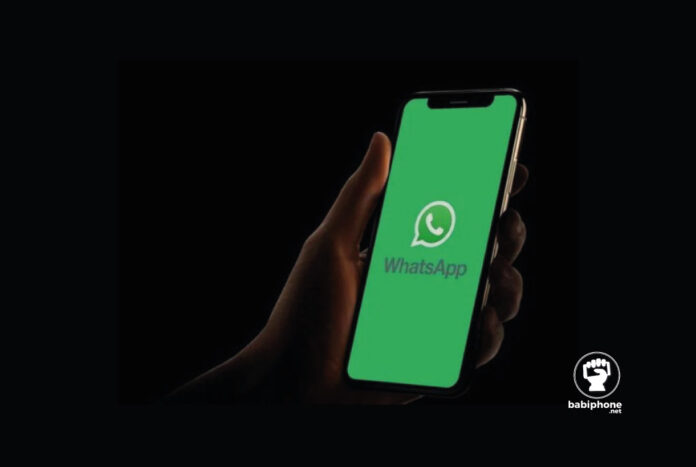WhatsApp nous permet d’échanger avec nos proches, nos collègues, nos Partenaires d’affaires et même de tenir des reunions à distance. Cette facilité d’échange de données via cette application a fait d’elle une plateforme incontournable. Pour connaitre encore plus cette application, nous vous demandons de lire notre article qui suit.
Les principales fonctionnalités de WhatsApp mobile et WhatsApp Web
On parlera des 6 fonctionnalités à connaitre absolument mais avant, parlons des fonctionnalités principales de WhatsApp:
- Envoyer des messages texte à nos contacts (conversations individuelles ou groupes WhatsApp).
- Passer des appels vocaux et vidéo gratuits.
- Partager des fichiers (photos, vidéos, documents et audios).
- Publier des statuts éphémères, des photos, des vidéos ou encore des notes vocales que nos contacts peuvent voir pendant 24 heures.
- Passer des appels vocaux et vidéo avec jusqu’à 8 personnes simultanément.
- Épingler des conversations importantes en haut de notre liste de conversations.
- Utiliser WhatsApp sur ordinateur en se connectant à WhatsApp Web.
- Exprimer nos émotions avec des Emojis et des GIFs.
- Partager notre localisation en temps réel ou non avec nos contacts.
Bienque nous Utilisons l’application depuis plusieurs années maintenant, il est difficile de connaitre toutes ses fonctionnalités. Pourtant, la plateforme s’éfforce à rendre nos communications plus fluides, amusantes et confidentielles.
Lire aussi : WhatsApp : il est desormais possible de faire des notes vocals dans vos statuts
Les fonctionnalités cachées et paramètres de WhatsApp à connaitre
Voyons ensemble 6 astuces et fonctions cachées pour vous permettre de connaitre un peu plus WhatsApp pour en profiter pleinement.

1- Créez des raccourcis de conversation
WhatsApp propose une fonctionnalité pratique qui permet de créer des raccourcis pour les conversations les plus importantes. Plus besoin d’ouvrir l’application à chaque fois, on peut désormais y accéder plus rapidement ! voici les étapes à suivre :
- Ouvrez la conversation pour laquelle vous souhaitez créer un raccourci.
- Accédez au menu de discussion en appuyant sur les 3 points en haut à droite de votre écran, puis cliquez sur “plus”.
- Sélectionnez l’option “Ajouter un raccourci” et c’est fait !
Vous verrez une icône apparaître sur votre écran d’accueil (avec la photo de profil de votre contact) vous permettant d’accéder instantanément à cette conversation.
2-Découvrez avec quels contacts vous echangez plus de données
Découvrir les contacts avec lesquel vous échangez plus de fichiers. Voici comment procéder :
- Rendez-vous sur WhatsApp, puis accédez au menu de l’application en cliquant sur les 3 points situés en haut à droite de votre écran.
- Sélectionnez l’option « Paramètres ».
- Appuyez sur “Utilisation données et stockage”, puis choisissez « Gérer le stockage », et c’est tout !
Une nouvelle fenêtre apparaîtra sur votre écran avec l’espace que les fichiers médias WhatsApp occupent sur votre téléphone. Si vous faites défiler votre écran un peu plus bas, vous verrez une liste de contacts; les premiers de la liste sont les contacts avec lesquels vous avez plus de Fichiers en commun.
3- Envoyer des messages éphémères
Les messages temporaires sont l’une des fonctions les plus utiles sur WhatsApp, car elle nous assure que les contenus intimes ou confidentiels que nous partageons dans une conversation disparaissent sans laisser de trace.
- Accédez à n’importe quelle conversation individuelle.
- Cliquez sur le bouton avec les trois points situés en haut à droite de l’écran,
- Sélectionnez l’option “messages éphémères”, puis cliquez sur “Continuer” et C’est bon !
4- Créez un GIF à partir de vidéos
Vous pouvez désormais créer vos propres GIFs à partir de vidéos enregistrées sur votre smartphone. Voici comment procéder :
- Ouvrez WhatsApp et accédez à une conversation de votre choix.
- Appuyez sur l’icône de l’appareil photo dans la zone de texte pour accéder à la caméra.
- Sélectionnez la vidéo que vous souhaitez transformer en GIF.
- En déplaçant le petit rectangle situé en haut de votre écran, réduisez la durée de votre vidéo à 6 secondes maximum.
- Une fois la vidéo coupée, deux icônes apparaîtront en haut à droite de votre écran : une pour la caméra et l’autre pour un GIF.
- Cliquez sur l’icône GIF.
- Il ne vous reste plus qu’à ajouter une légende ou des émojis si vous le souhaitez, puis appuyez sur le bouton « Envoyer ».
5- Pixelisez des parties d’une image
Il nous arrive souvent de vouloir masquer une partie des photos/images que nous envoyons à nos contacts. WhatsApp nous permet enfin de les pixeliser.
- Sélectionnez la photo que vous voulez envoyer.
- Et avant de l’envoyer, cliquez sur l’icône du crayon.
- Ensuite, choisissez l’option « Pixélisé » située à l’extrême droite de votre écran.
- Il ne vous reste plus qu’à passer votre doigt sur les zones que vous souhaitez cacher.
6-Ajoutez du style aux discussions
Si vous savez envie de personnaliser vos messages avec un style particulier avec la mise en forme “gras” ou “italique”, c’est possible avec WhatsApp.
Pour mettre en valeur un mot ou une phrase en gras, il vous suffit simplement de les mettre entre deux astérisques (*); avec un au début et l’autre à la fin. Et si vous souhaitez envoyer des phrases en italique, il vous suffit d’ajouter un trait de soulignement (_) au début et à la fin du texte et vous verrez le resultat !